바로 가기 메뉴 조작
메인 메뉴에서 자주 사용하는 어플리케이션과 기능의 아이콘을 바로 가기 메뉴에 추가하여 한 번의 클릭으로 액세스할 수 있습니다. 필요에 따라 아이콘을 삭제하거나 재정렬할 수 있습니다.
기능 아이콘을 바로 가기 메뉴에 추가하기
-
바로 가기 메뉴에서
 (메인 메뉴 열기)를 클릭합니다.
(메인 메뉴 열기)를 클릭합니다.![그림: [메인 메뉴 열기] 아이콘](screens/qm_menu_main.gif)
메인 메뉴가 나타납니다.
-
원하는 기능 아이콘을 바로 가기 메뉴의 아이콘 모음에 끌어 놓습니다.
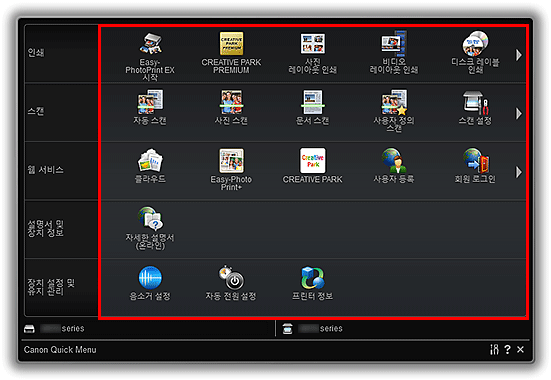
기능 아이콘이 바로 가기 메뉴에 추가됩니다.
 참고
참고- 바로 가기 메뉴의 한쪽에 각각 최대 8개의 기능 아이콘을 저장할 수 있습니다.
- 또는 메인 메뉴에서 마우스 오른쪽 버튼으로 아이콘을 클릭한 다음 표시되는 메뉴에서 바로 가기 메뉴에 추가(Add to Shortcut Menu)를 클릭하여 아이콘을 추가합니다.
바로 가기 메뉴에서 기능 아이콘 삭제하기
-
아이콘을 삭제하려면 해당 아이콘을 끌어 바로 가기 메뉴 밖에 놓습니다.
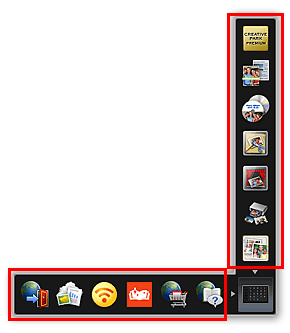
기능 아이콘이 바로 가기 메뉴에서 삭제됩니다.
 참고
참고- 또는 마우스 오른쪽 버튼으로 아이콘을 클릭한 다음 표시되는 메뉴에서 바로 가기 메뉴에서 삭제(Delete from Shortcut Menu)를 클릭하여 아이콘을 삭제합니다.
 (메인 메뉴 열기)는 삭제할 수 없습니다.
(메인 메뉴 열기)는 삭제할 수 없습니다.
기능 아이콘 재정렬하기
-
바로 가기 메뉴의 아이콘을 끌어 대상 위치에 놓습니다.
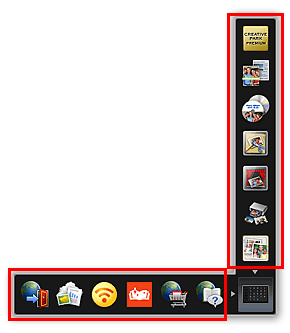
기능 아이콘이 놓은 위치로 이동합니다.

